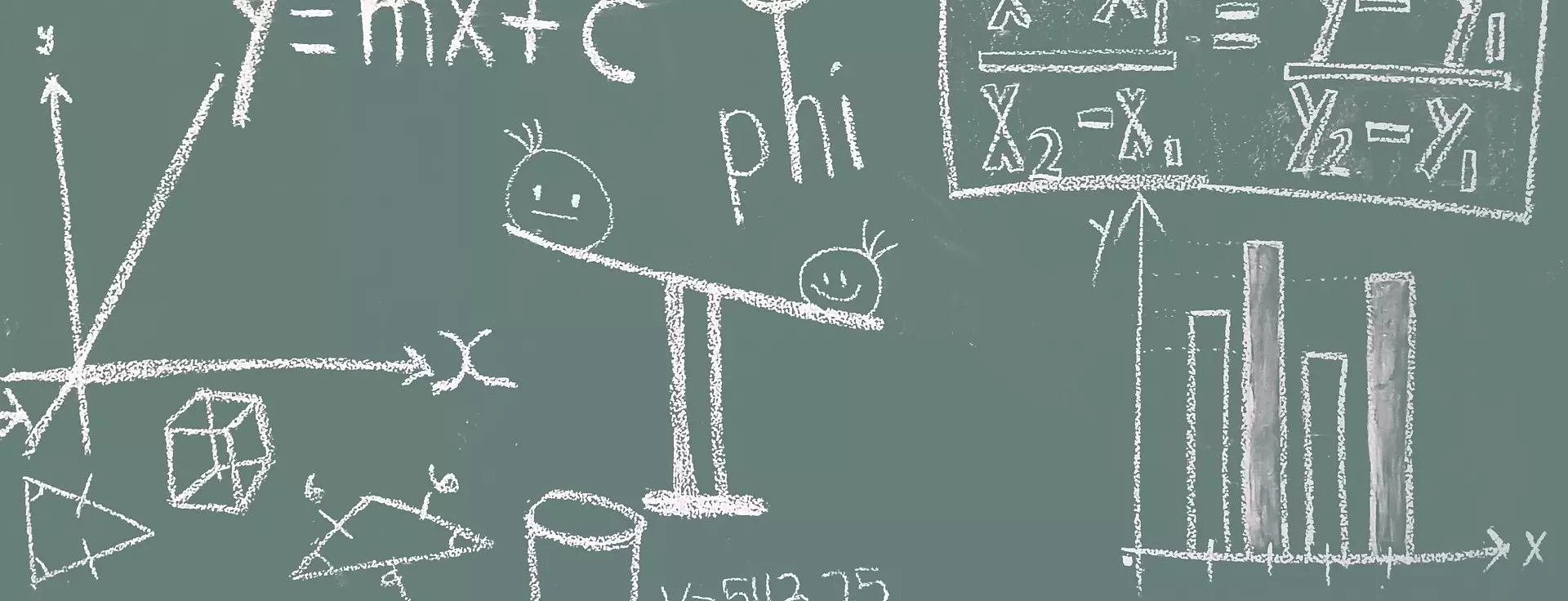Révision WordPress
Révision WordPress : en quoi cela est-il important pour booster votre site web
À chaque sauvegarde d’un brouillon ou à chaque mise à jour d’une page ou d’un article déjà publié sur WordPress, le système de gestion de contenu (CMS) génère automatiquement une révision. Cette fonctionnalité permet de prévenir une perte de travail importante. Cependant, au fil du temps, les révisions de WordPress peuvent occuper de l’espace de stockage inutile et affecter les performances de votre site de manière négative.
I. Les révisions WordPress : c’est quoi ?
Les révisions WordPress enregistrent automatiquement toutes les modifications apportées aux pages ou aux articles de votre site web. Par défaut, une nouvelle copie de la page est créée toutes les 60 secondes, ainsi qu’à chaque fois que vous cliquez sur les boutons « Enregistrer le brouillon », « Publier » ou « Mettre à jour ». Les révisions WordPress sont un outil précieux pour les propriétaires de site, car elles agissent comme des sauvegardes pouvant être restaurées en cas d’imprévus tels qu’une fermeture accidentelle de l’onglet du navigateur ou une panne de courant.
Ces révisions vous permettent également de revenir à des versions antérieures de votre contenu. Par exemple, si vous constatez que la performance d’un article a diminué et que vous souhaitez revenir à des changements antérieurs, cela devient possible. Les révisions sont également extrêmement utiles lorsque vous travaillez en équipe sur le contenu de votre site web. En plus de vous montrer quelles modifications ont été apportées aux articles ou aux pages, la fonction de révision de WordPress enregistre également l’identifiant et l’heure de ces modifications. Cela favorise la transparence et facilite la collaboration dans le travail éditorial.
II. Ou trouver les révisions dans WordPress
Dans WordPress, les révisions sont facilement accessibles et vous permettent de visualiser et de restaurer les versions précédentes de vos articles et pages. Voici où vous pouvez trouver les révisions dans WordPress :
- Éditeur de contenu : Lorsque vous êtes dans l’éditeur de contenu de WordPress pour une page ou un article, faites défiler la page vers le bas. À droite de l’écran, vous verrez une section appelée « Révisions ». Cliquez sur le lien « Parcourir » pour afficher toutes les révisions disponibles pour cet élément.
- Historique des révisions : Si vous êtes dans l’éditeur de contenu, mais que vous ne voyez pas la section « Révisions » sur le côté droit, recherchez l’option « Options de l’écran » en haut à droite de l’écran. Cliquez dessus et cochez la case « Révisions » pour activer l’affichage des révisions.
- Page de gestion des révisions : Vous pouvez également accéder à la page de gestion des révisions directement. Dans le menu principal de votre tableau de bord WordPress, allez dans « Articles » ou « Pages » selon ce que vous souhaitez gérer. Survolez l’article ou la page spécifique et cliquez sur « Révisions » qui apparaît lorsque vous passez la souris. Cela vous amènera à la page de gestion des révisions où vous pouvez voir toutes les versions précédentes et les comparer.
- Comparaison des révisions : Sur la page de gestion des révisions, vous pouvez comparer deux révisions en cochant les cases à côté des versions souhaitées et en cliquant sur le bouton « Comparer les révisions sélectionnées ». Cela affichera les différences entre les versions et vous permettra de voir les modifications apportées au contenu.
- Restauration des révisions : Pour restaurer une révision précédente, il vous suffit de cliquer sur le lien « Restaurer » correspondant à la révision souhaitée. Cela ramènera le contenu de l’article ou de la page à la version sélectionnée.
Les révisions dans WordPress sont un outil précieux qui vous permet de gérer et de contrôler l’évolution de votre contenu. Elles offrent une tranquillité d’esprit en cas de modification indésirable ou de besoin de revenir à une version antérieure.
III. Comment activer et désactiver les révisions WordPress
Dans WordPress, les révisions sont activées par défaut, ce qui signifie que chaque modification apportée à un article ou à une page est automatiquement enregistrée en tant que révision. Cependant, il est possible d’activer ou de désactiver cette fonctionnalité en fonction de vos besoins spécifiques. Voici comment activer et désactiver les révisions WordPress :
- Activation des révisions :
- Connectez-vous à votre tableau de bord WordPress en tant qu’administrateur.
- Accédez à « Paramètres » dans le menu principal, puis sélectionnez « Rédaction ».
- Faites défiler la page jusqu’à la section « Révisions ».
- Cochez la case « Activer les révisions » pour autoriser l’enregistrement des révisions.
- Cliquez sur le bouton « Enregistrer les modifications » pour valider les paramètres.
- Désactivation des révisions :
- Accédez au fichier « wp-config.php » de votre installation WordPress. Vous pouvez y accéder via un client FTP ou en utilisant l’éditeur de fichiers de votre hébergeur.
- Recherchez la ligne de code suivante : define(‘WP_POST_REVISIONS’, true);
- Modifiez cette ligne de code en : define(‘WP_POST_REVISIONS’, false);
- Enregistrez les modifications apportées au fichier et téléchargez-le sur le serveur si vous utilisez un client FTP.
Après avoir activé ou désactivé les révisions, assurez-vous d’enregistrer les modifications et de vérifier que les paramètres ont été correctement appliqués. Il est important de noter que la désactivation des révisions n’affectera pas les révisions existantes, mais empêchera la création de nouvelles révisions.
La possibilité d’activer ou de désactiver les révisions WordPress vous permet de personnaliser votre expérience d’édition en fonction de vos préférences et des besoins spécifiques de votre site. Si vous souhaitez conserver un historique détaillé des modifications ou si vous travaillez en équipe, il peut être judicieux de laisser les révisions activées. En revanche, si vous préférez un flux de travail plus simplifié et réduire l’encombrement de la base de données, la désactivation des révisions peut être une option viable.
IV. Comment optimiser la base de données des révisions dans WordPress
L’optimisation de la base de données des révisions dans WordPress est une étape nécessaire pour maintenir les performances et l’efficacité de votre site. Les révisions peuvent occuper de l’espace de stockage inutile au fil du temps, ce qui peut ralentir votre site. Voici quelques étapes pour optimiser la base de données des révisions dans WordPress :
- Sauvegarder votre base de données : Avant d’effectuer toute opération d’optimisation, il est essentiel de sauvegarder votre base de données WordPress. Cela vous permettra de restaurer votre site en cas de problème ou de perte de données.
- Utiliser un plugin d’optimisation de la base de données : Il existe plusieurs plugins WordPress disponibles qui permettent d’optimiser facilement la base de données des révisions. Par exemple, des plugins populaires comme WP-Optimize, WP Rocket ou Advanced Database Cleaner offrent des fonctionnalités pour nettoyer les révisions inutiles et optimiser votre base de données.
- Supprimer les révisions inutiles : utilisez un plugin ou exécutez une requête SQL pour supprimer les révisions inutiles de votre base de données. Les plugins d’optimisation peuvent généralement effectuer cette tâche automatiquement. Si vous préférez le faire manuellement, vous pouvez exécuter une requête SQL dans votre outil de gestion de base de données pour supprimer les enregistrements de révisions indésirables. Assurez-vous de bien comprendre les implications avant de supprimer les révisions, et veillez à ne pas supprimer les révisions nécessaires.
- Limiter le nombre de révisions : Vous pouvez également limiter le nombre de révisions enregistrées pour chaque article ou page. Ajoutez le code suivant dans votre fichier wp-config.php pour définir une limite spécifique :
define(‘WP_POST_REVISIONS’, 5);
Dans cet exemple, seules les 5 révisions les plus récentes seront conservées. Vous pouvez ajuster ce nombre en fonction de vos préférences.
- Planifier l’optimisation régulière de la base de données : Pour maintenir les performances de votre site, planifiez une optimisation régulière de la base de données des révisions. Cela peut être fait manuellement en utilisant un plugin d’optimisation ou en programmant des tâches d’optimisation automatiques.
En optimisant la base de données des révisions dans WordPress, vous réduisez l’encombrement et améliorez les performances de votre site. Veillez cependant à toujours sauvegarder votre base de données avant d’effectuer des modifications et à comprendre les implications de chaque action d’optimisation.
V. Comment supprimer les révisions WordPress
Supprimer les révisions WordPress est une étape importante pour nettoyer votre base de données et améliorer les performances de votre site. Les révisions sont créées automatiquement chaque fois que vous enregistrez une page ou un article, ce qui peut entraîner une accumulation d’enregistrements inutiles au fil du temps. Voici comment supprimer les révisions WordPress :
- Utiliser un plugin d’optimisation de base de données : Les plugins WordPress tels que WP-Optimize, WP Rocket ou Advanced Database Cleaner offrent des fonctionnalités pour supprimer facilement les révisions inutiles. Installez et activez le plugin de votre choix à partir du répertoire des plugins WordPress, puis suivez les instructions fournies par le plugin pour supprimer les révisions.
- Utiliser phpMyAdmin : Si vous êtes à l’aise avec l’accès à votre base de données via phpMyAdmin, vous pouvez supprimer les révisions directement à partir de là. Accédez à votre panneau de contrôle d’hébergement et recherchez l’icône de phpMyAdmin. Connectez-vous à votre base de données, sélectionnez la table wp_posts (ou la table correspondant à votre préfixe de base de données) et cliquez sur l’onglet « SQL ». Vous pouvez exécuter la requête SQL suivante pour supprimer toutes les révisions :
DELETE FROM wp_posts WHERE post_type = ‘revision’;
- Limiter les révisions : Si vous préférez conserver certaines révisions mais limiter leur nombre, vous pouvez utiliser une constante dans le fichier wp-config.php. Ajoutez le code suivant pour limiter le nombre de révisions à conserver :
define(‘WP_POST_REVISIONS’, 5);
Dans cet exemple, seules les 5 révisions les plus récentes seront conservées. Vous pouvez ajuster ce nombre en fonction de vos besoins. Avant de supprimer les révisions, assurez-vous de sauvegarder votre base de données au cas où quelque chose se passe mal. Il est également recommandé de tester les modifications sur un environnement de développement avant de les appliquer à votre site en production.
Supprimer les révisions WordPress est un moyen efficace de libérer de l’espace de stockage et d’améliorer les performances de votre site. Cependant, gardez à l’esprit qu’une suppression incorrecte de révisions peut entraîner la perte de versions précédentes de votre contenu. Assurez-vous de comprendre les implications avant de procéder à la suppression et sauvegardez toujours vos données au préalable.
Conclusion sur les révisions WordPress :
Nous venons de voir ensemble ce qu’étaient les révisions WordPress. Nous avons aussi vu où les trouver. Et pour finir nous avons vu comment les activer ou les désactiver selon vos besoins.